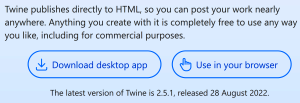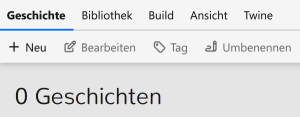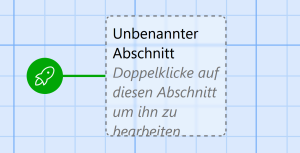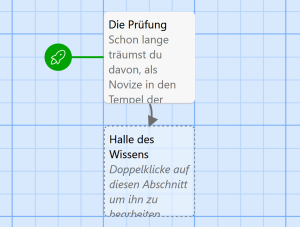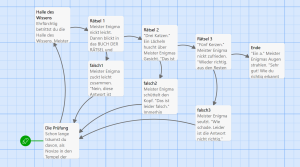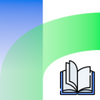Tutorial 1 - Ein einfaches Spiel erstellen und abspeichern
In diesem Tutorial erstellen wir das kurze Spiel Das Buch der Rätsel. Du lernst dabei, wie du ein Spiel in Twine anlegst, bearbeitest und abspeicherst.
Bevor wir anfangen: Verwende bitte nicht den Safari-Browser (Standardbrowser auf dem Mac), da es mit ihm zu Problemen kommen kann!
| Besuche die Seite http://twinery.org.
Klicke auf "Use in your browser". Falls nun eine Willkommensnachricht erscheint, kannst du diese einfach schließen. | |
| In der Hauptansicht kannst du Spiele zum Bearbeiten öffnen und neue anlegen.
Klicke auf Gib einen Namen ein, in diesem Fall | |
| Du gelangst nun zur Arbeitsoberfläche, die ein bisschen aussieht wie ein Matheheft. Auf ihr befindet sich bereits ein kleines Kästchen. Dies ist der Startabschnitt unseres Spiels. Um ihn zu bearbeiten, öffne den den Kasten mit einem Doppelklick. | |
| Nun öffnet sich die Bearbeitungsansicht des Abschnitts.
Klicke auf Schreibe dann folgenden Text in das große Feld (du kannst ihn auch von hier kopieren): | |
Schon lange träumst du davon, als Novize in den Tempel der Weisheit aufgenommen zu werden. Leider ist das gar nicht so einfach, denn der Oberpriester des Tempels unterzieht alle Neulinge einer harten Prüfung. Deinen Glauben und deinen Fleiß hast du bereits unter Beweis gestellt, doch nun folgt der schwerste Teil: Meister Enigma gibt dir drei Rätsel auf, um deinen Verstand zu prüfen. Nur, wenn du alle Rätsel lösen kannst, wird man dich in den Tempel der Weisheit aufnehmen. Du hast dich gründlich auf diesen Teil der Prüfung vorbereitet, und kannst es nun kaum erwarten, dich der Herausforderung zu stellen. Heute ist es endlich soweit: Meister Enigma erwartet dich in der [[Halle des Wissens]]. | |
Wenn du die Bearbeitungsansicht schließt, kannst du sehen, dass Twine einen neuen Abschnitt Halle des Wissens angelegt hat. Ein Pfeil zeigt an, wie die Abschnitte miteinander verknüpft sind.
Merke: Abschnitte und Verknüpfungen werden erzeugt, indem Text in doppelte eckige Klammern eingeschlossen wird: | |
Wir probieren den Anfang unseres Spiel aus, indem wir im Menü oben zuerst auf Build und dann auf Spiele klicken. Das Spiel öffnet sich in einem neuen Tab oder Fenster (siehe Abbildung). Es sieht im Moment noch ziemlich langweilig aus, aber in Tutorial 3 wirst du lernen, wie man Twine-Spiele optisch interessanter gestalten kann.
Wenn du den Link Schließe den Tab und kehre zur Arbeitsoberfläche zurück. | |
| Hinweis: Du solltest das Spiel ab jetzt regelmäßig starten, um zu prüfen, ob alles funktioniert! | |
Bevor wir weitermachen, sichern wir unsere Arbeitsdaten in einer Archivdatei. Das ist sehr wichtig, da Twine sie nur im Browser-Chache speichert, wodurch sie leicht gelöscht werden können.
Achtung: Sichere dein Archiv regelmäßig nach der Arbeit an deinem Spiel und möglichst auch zwischendurch! | |
Nun füllen wir den Abschnitt Halle des Wissens mit Inhalt. Öffne die Bearbeitungsansicht und gib folgenden Text ein:
| |
Ehrfürchtig betrittst du die Halle des Wissens. Meister Enigma sitzt an einem Tisch aus weißem Marmor, auf dem ein dickes Buch liegt. "Bist du bereit, dich den drei Fragen zu stellen?" Meister Enigma sieht dich ernst an. Du nickst und betrachtest neugierig das alte Buch auf dem Tisch. Der alte Mann fährt fort: "Dies ist das BUCH DER RÄTSEL. Seit vielen Jahrhunderten dient es dazu, die Weisheit derjenigen zu prüfen, die danach streben, in den Tempel aufgenommen zu werden. Ich werde dir nun drei Rätsel aus diesem Buch vorlesen. Gelingt es dir, alle zu lösen, werde ich dich im Tempel der Weisheit willkommen heißen. Erweist du dich nicht als würdig, musst du den Tempel verlassen. Bist du bereit?" [[Prüfung beginnen->Rätsel 1]]. | |
Hinweis: Der kleine Pfeil (->) in [[Prüfung beginnen->Rätsel 1]] sorgt dafür, dass man beim Anklicken von "Prüfung beginnen" zum Abschnitt Rätsel 1 gelangt. Er besteht aus einem Bindestrich und einem "Größer als"-Zeichen.
| |
Nun kümmern wir uns um die drei Rätsel. Öffne den Abschnitt Rätsel 1 und gib folgenden Text ein:
| |
Meister Enigma nickt leicht. Dannn blickt in das BUCH DER RÄTSEL und spricht einige unverständliche Worte. Schließlich sieht er dich an und spricht: "So höre nun das erste Rätsel! Wenn in der Speisekammer des Tempels drei Katzen in drei Minuten drei Mäuse fangen, wie viele Katzen bräuchte man dann, um in einhundert Minuten einhundert Mäuse zu fangen?" Du überlegst eine Weile und antwortest: [[eine Katze->falsch1]] [[drei Katzen->Rätsel 2]] [[zehn Katzen->falsch1]] [[einhundert Katzen->falsch1]] | |
Schau dir die Links unten im Abschnitt an: Die richtige Antwort führt zum nächsten Rätsel, die drei falschen Antworten führen zum Abschnitt falsch1. Dies ist durch den Pfeil möglich, der von verschiedenen anklickbaren Links zum selben Spielabschnitt weiterleitet. Daher entstehen auch nur zwei neue Kästchen: falsch1 und Rätsel 2.
| |
Öffne Rätsel 2 und gib folgenden Text ein:
| |
"Drei Katzen." Ein Lächeln huscht über Meister Enigmas Gesicht. "Das ist richtig. Wenn drei Katzen eine Maus pro Minute fangen, schaffen sie auch einhundert Mäuse in einhundert Minuten!" Der alte Meister wendet sich wieder dem BUCH DER RÄTSEL zu. Nach einer Weile spricht er: "So höre nun das zweite Rätsel: Ein Tempeldiener ist sehr sparsam. Er sammelt die Reste abgebrannter Kerzen und schmilzt sie ein, um aus dem Wachs neue Kerzen herzustellen. Dabei wird aus vier Kerzenresten jeweils eine neue Kerze. Wie viele neue Kerzen erhält der Tempeldiener insgesamt, wenn er zu Anfang sechzehn Kerzen hat?" Du denkst kurz nach und antwortest: [[drei Kerzen->falsch2]] [[vier Kerzen->falsch2]] [[fünf Kerzen->Rätsel 3]] [[sechs Kerzen->falsch2]] | |
Öffne nun den neuen Abschnitt Rätsel 3 und gib folgenden Text ein:
| |
"Fünf Kerzen." Meister Enigma nickt zufrieden. "Wieder richtig. aus den Resten der sechzehn Kerzen werden vier neue. Aus diesen kann der Tempeldiener später noch eine weitere herstellen." Zum dritten und letzten Mal wendet sich der Meister dem BUCH DER RÄTSEL zu. "Dieses Rätsel ist das schwerste der drei. Wenn du es lösen kannst, hast du die Prüfung bestanden. Schau dir dieses Blatt an!" Meister Enigma reicht dir einen Zettel, auf dem folgende Zeichen stehen: e z d v f s s ? "Das Rätsel lautet: Welcher Buchstabe muss an Stelle des Fragezeichens stehen, um die Reihe sinnvoll zu ergänzen?" Erwartungsvoll sieht Meister Enigma dich an. wird es dir gelingen, auch dieses letzte Rätsel zu lösen? Deine Stimme zittert ein wenig, als du deine Antwort gibst: [[u->falsch3]], [[r->falsch3]], [[f->falsch3]], [[o->falsch3]], [[d->falsch3]], [[a->Ende]], [[z->falsch3]] | |
Bevor wir zum Spielende kommen, kümmern wir uns noch um die falschen Antworten. Wenn du alles richtig gemacht hast, sind inzwischen die Abschnitte falsch1, falsch2 und falsch3 entstanden. Öffne sie nacheinander und gib die folgenden Texte ein:
| |
falsch1:
Meister Enigma zuckt leicht zusammen. "Nein, diese Antwort ist leider falsch. Du hast die Prüfung nicht bestanden!" Die Enttäuschung ist dem weisen Mann anzusehen. Du verlässt die Halle des Wissens und nimmst dir vor, es schon bald erneut zu versuchen. [[Spiel neu starten->Die Prüfung]] | |
falsch2:
Meister Enigma schüttelt den Kopf. "Das ist leider falsch." Immerhin konntest du das erste Rätsel lösen, aber zum Bestehen der Prüfung hat es nicht gereicht. Du verlässt die Halle des Wissens und nimmst dir vor, es schon bald erneut zu versuchen. [[Spiel neu starten->Die Prüfung]] | |
falsch3:
Meister Enigma seufzt. "Wie schade. Leider ist die Antwort nicht richtig." Du warst so kurz davor, die Prüfung zu bestehen, aber das dritte Rätsel war wohl doch zu schwer für dich... Du verlässt die Halle des Wissens und nimmst dir vor, es schon bald erneut zu versuchen. [[Spiel neu starten->Die Prüfung]] | |
Wenn alles geklappt hat, siehst du nun drei neue Pfeile, die zum Abschnitt Die Prüfung führen. Bei einer falschen Antwort verliert man das Spiel und bekommt die Möglichkeit, von vorn anzufangen.
| |
Nun fehlt nur noch der Abschnitt Ende, den man erreicht, nachdem man alle drei Fragen richtig beantwortet hat. Öffne ihn und gib folgenden Text ein:
| |
"Ein a." Meister Enigmas Augen strahlen. "Sehr gut! Wie du richtig erkannt hast, stehen die Buchstaben für die Zahlen von eins bis sieben: "e" für eins, "z" für zwei und so weiter. An achter Stelle muss ein "a" für acht stehen." Du hast es wirklich geschafft, alle Rätsel zu lösen! Nun steht deiner Aufnahme in den Tempel der Weisheit nichts mehr im Wege. E N D E
| |
| Dein Spiel müsste nun so aussehen wie in der Abbildung. Ich habe allerdings die Kästchen mit der Maus so verschoben, dass man den Spielverlauf gut erkennt. Von links unten geht es nach links oben, von dort zu den drei Rätseln und dem Spielende. Bei einer falschen Antwort zweigt das Spiel jeweils nach unten ab und führt zum Start zurück. | |
| Geschafft! Jedenfalls fast: Damit jemand dein Spiel spielen kann, musst du noch eine spielbare Datei erzeugen, die du dann weitergeben kannst, z. B. als E-Mail-Anhang.
Dazu klickst du oben im Menü auf Öffnet man die Spieldatei per Doppelklick, geht das Spiel sofort los; man muss also zum Spielen nicht auf die Twine-Homepage gehen und auch nicht online sein! | |
| Das Spiel ist jetzt fertig. Glückwunsch! Du weißt jetzt, wie man ein Twine-Spiel erstellt, mit Inhalten füllt und abspeichert.
Bevor du zum nächsten Tutorial gehst, solltest du das Gelernte üben, indem du ein eigenes kleines Spiel erstellst. Oder wie wäre es hiermit:
Hinweis: Bevor du das Spiel veränderst, kannst du eine Kopie erstellen. Dann ist es nicht so schlimm, wenn etwas einmal nicht funktioniert.
| |
| In Tutorial 2 werden wir unsere Möglichkeiten stark erweitern, indem Twine sich merken kann, was man im Spiel getan hat. Zum Beispiel: Wurde der goldene Schlüssel gefunden? Wie viel Geld hat man noch? Hat man das Beweisstück entdeckt oder übersehen? Hat man im dunklen Raum eine Lampe dabei?
In Tutorial 3 lernst du, wie man Bilder einfügt und das Spiel mit verschiedenen Texteffekten und Farben verschönert. | |
| Versionshinweis: Twine 2.5.1 | Harlowe 3.3.3 |